Dodajte Google Apps e-poštu na iPhone, iPad ili iPod touch
Ipad Gmail Google Iphone I Pod Touch / / March 19, 2020
Ažurirano dana
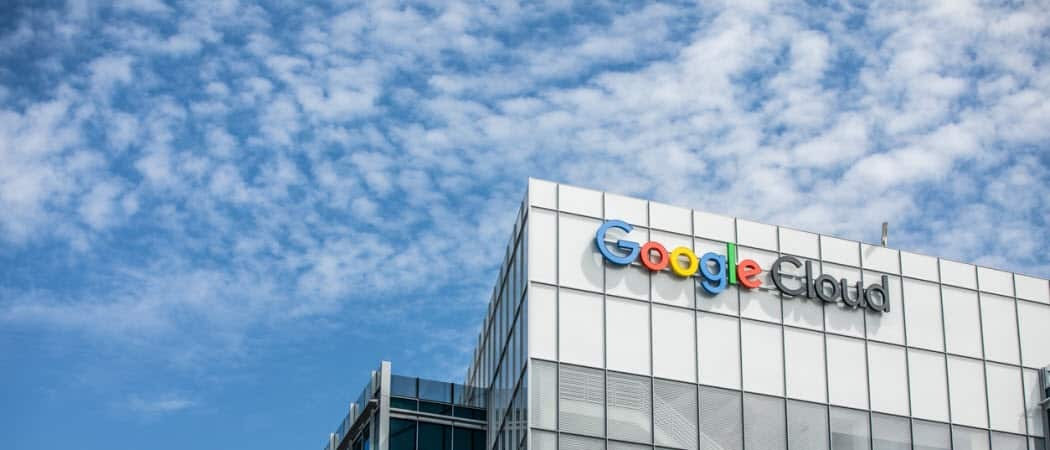
Dodavanje obične adrese e-pošte na vaše iOS uređaje je jednostavno. Ali račun e-pošte za Google Apps može biti malo složeniji. Evo kako.
Postavljanje a osobni Gmail na vašem iDeviceu postupak je ravno naprijed. No dodavanje računa e-pošte za Google Apps može biti malo složenije. Evo kako dodati svoju adresu e-pošte Google Apps na iDevice koji pokreću iOS 5.
Dodajte Google Apps e-poštu na iOS uređaj
Prijavite se na svoj račun za Google Apps i idite na postavke e-pošte.
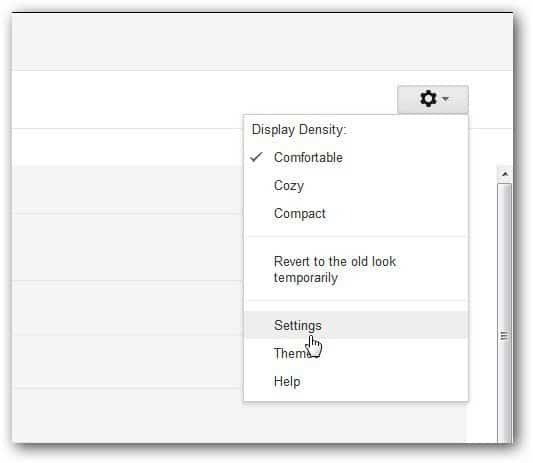
Odaberite Prosljeđivanje i POP / IMAP i odaberite Omogući IMAP.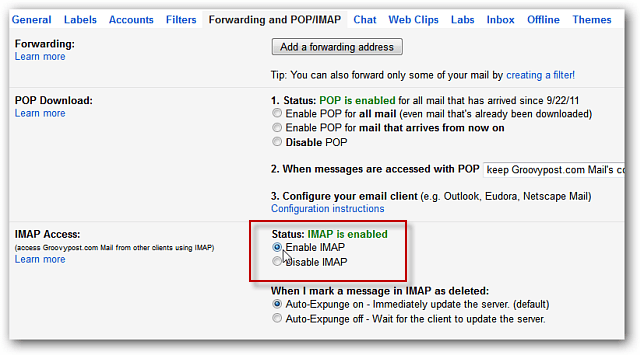
Sada na vašem iPhoneu, iPadu ili iPod touchu idite na Postavke >> Pošta, kontakti, kalendari. Zatim dodirnite Dodaj račun.
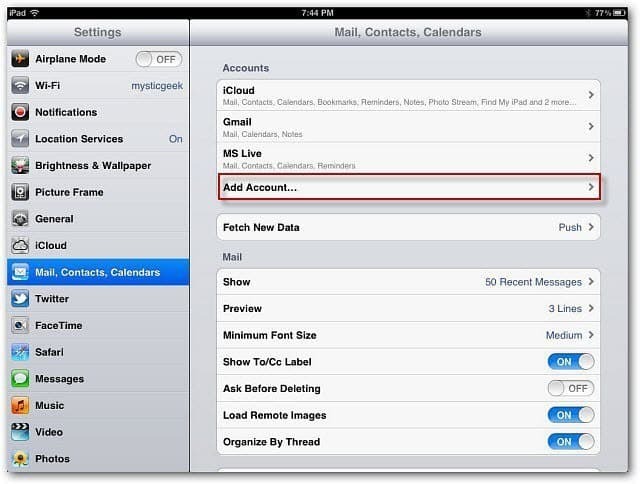
Zatim dodirnite Gmail s popisa usluga.
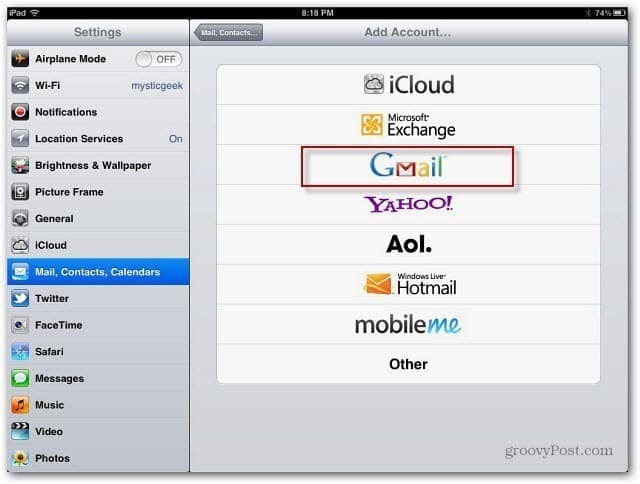
Obavezno upišite svoju punu adresu e-pošte u polje Ime i adresa. Na primjer, u oba polja upisao bih [email protected]. Unesite lozinku i opis i dodirnite Dalje.

Ako imate bilo kakvih problema, u odjeljku Napredno provjerite je li Dolazni poslužitelj postavljen na Upotreba SSL-a postavljen na Uključeno, a Port servera 993. Također, provjerite je li poslužitelj odlazne pošte postavljen na Upotreba SSL-a i Portala 587.
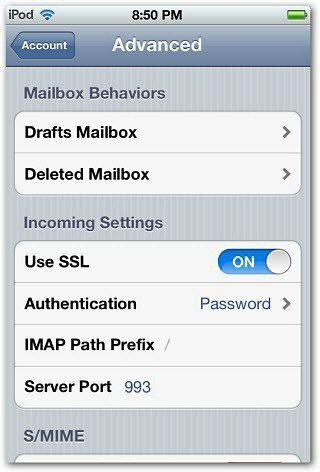
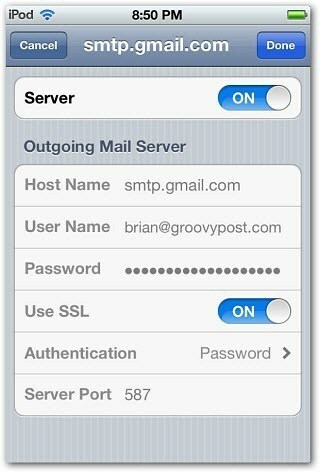
Sada možete slati i primati e-poštu sa svog iDevice putem adrese e-pošte svojih Google računa.
